Мастер-класс по использованию программы Advanced Grapher при графическом решении неравенств с двумя переменными, если функция задана явно.
Мастер-класс по использованию программы Advanced Grapher при графическом решении неравенств с двумя переменными, если функция задана явно.
Назначение: Предлагаю вашему вниманию мастер-класс по использованию программы Advanced Grapher при графическом решении неравенств с двумя переменными, если функция задана явно. Данный материал будет полезен учителям математики, студентам педагогических учебных заведений, учащимся школ 9-11 классов.
Цель: создание наглядного материала при подготовке к уроку
Задача:
— знакомство с возможностями программы Advanced Grapher
— научиться применять программу при решении неравенств, заданных явно
Любому учителю известно, что уроки, посвященные изучению графиков функций, требуют построения большого количества графиков. Чем больше будет построено графиков, тем лучше учащиеся освоят данный материал. Но возникает проблема – ограниченное время урока.
Grapher 11 Построение и редактирование простого графика — Видеоурок №2
Перед учителем встает вопрос о выборе средств и методов обучения с целью обеспечения максимальной эффективности изучения математики. В этом случае приходят на помощь компьютерные технологии. В настоящее время существует много программ, с помощью которых можно рисовать графики функций. Они дают возможность проиллюстрировать свойства функций быстро и наглядно, что повышает и активизирует познавательную деятельность учащихся. На представленном мастер классе используется программа Advanced Grapher
Ход мастер-класса
Рассмотрим, как с помощью программы Advanced Grapher изобразить множество решений неравенства

Для начала запомним, что все записи в программе выполняются на английском языке.
Построим границу неравенства, для этого знак неравенства заменим на знак равно. Функция записано неявно, нам необходимо выразить у через х. Итак, мы нашли, что

Подготовительная работа выполнена.
1. Открываем программу Advanced Grapher
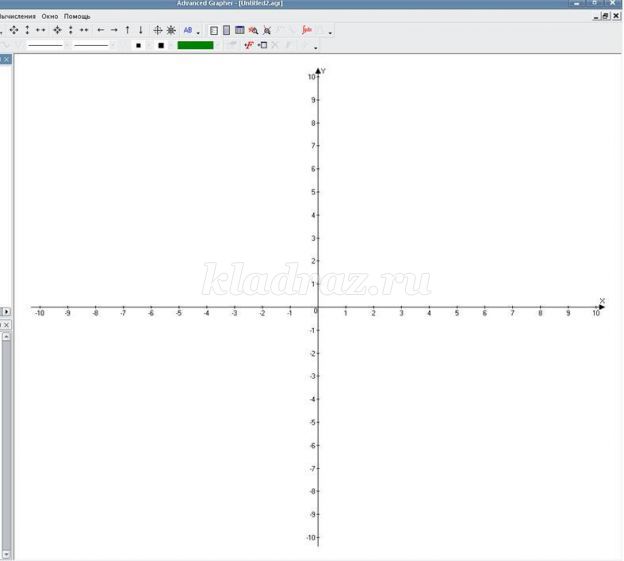
2. Нам необходимо построить границу неравенства, для этого нажимаем на кнопку

3. Появится диалоговое окно
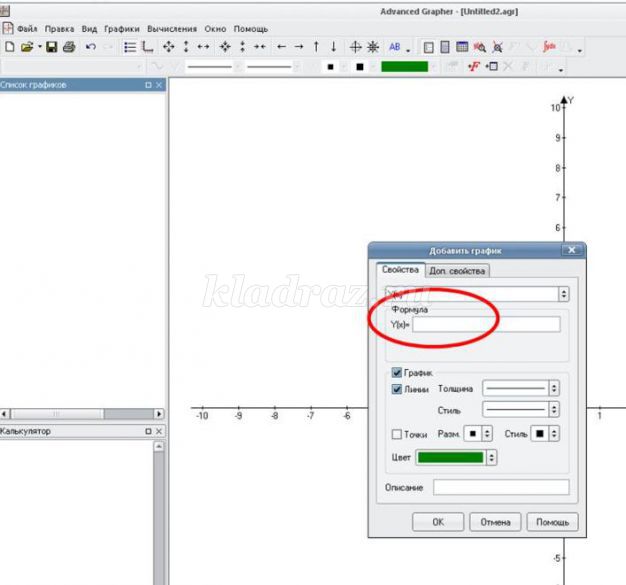
4. Нам необходимо записать формулу, мы в отмеченном прямоугольнике вводим 3-3х/2. Помним, что вводим все на английском языке и по правилу записи в данной программе.
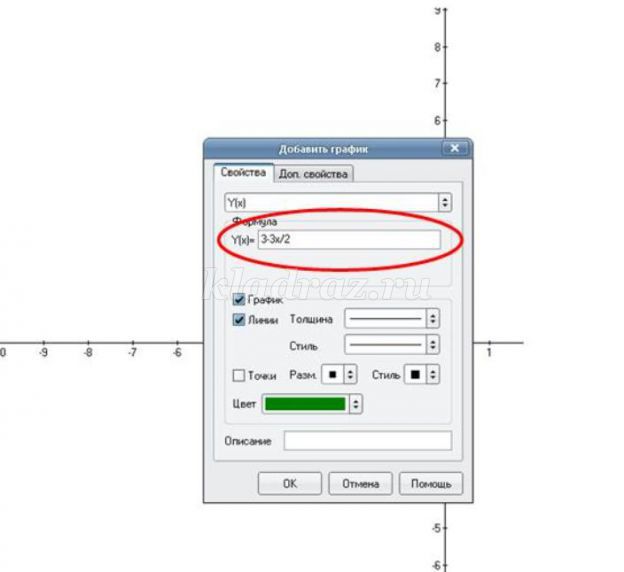
Выпуск №2 Программа для построения графиков
5. Выбираем толщину линии, для этого нажимаем на стрелочки и в всплывающем окне выбираем необходимую толщину
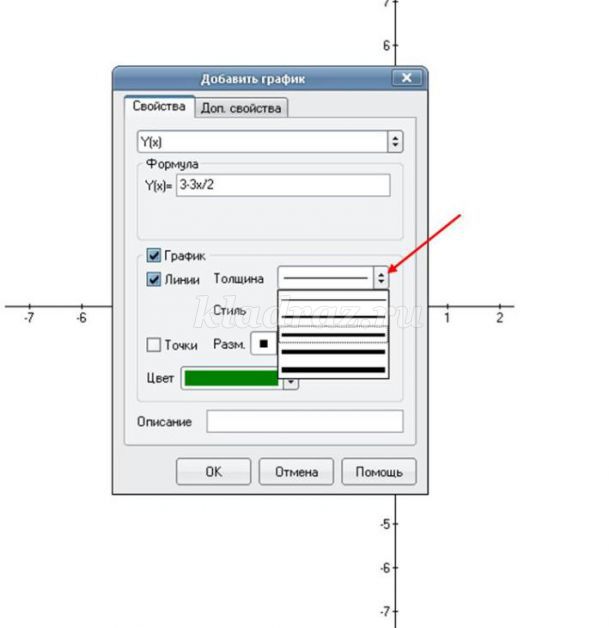
6. Далее необходимо выбрать стиль: если знак неравенства нестрогий (больше или равно, меньше или равно, то линия сплошная (если знак неравенства строгий то есть < или >, то разрывная). Нажав на стрелочки, в окне выбираем необходимый стиль линии, в нашем случае – сплошная.
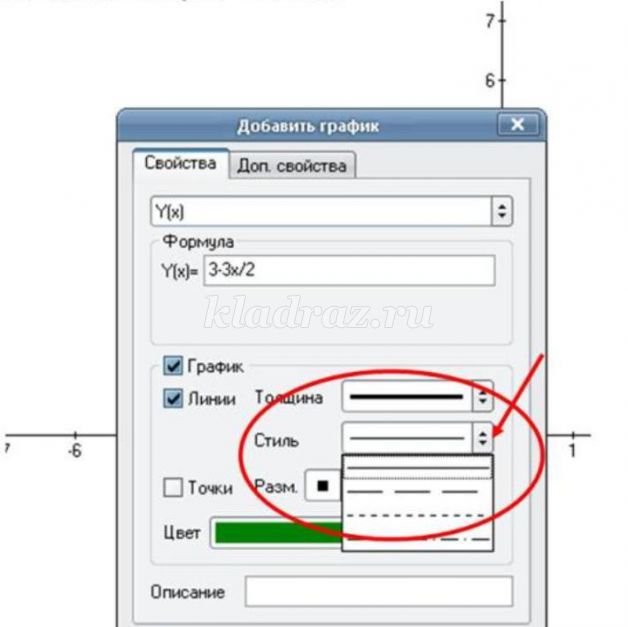
7. Если Вас не устраивает предложенный цвет линии, её также можно поменять. Нажимаем на стрелочки и в появившемся окне с помощью ползунка выбираем необходимый цвет.
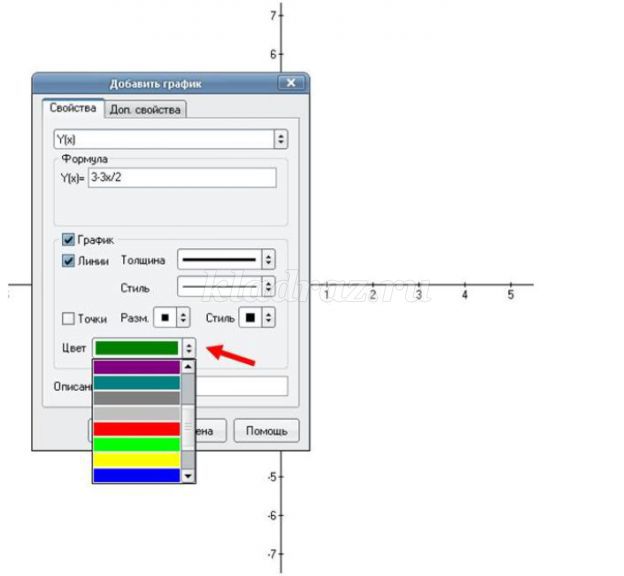
8. Больше менять ничего не нужно
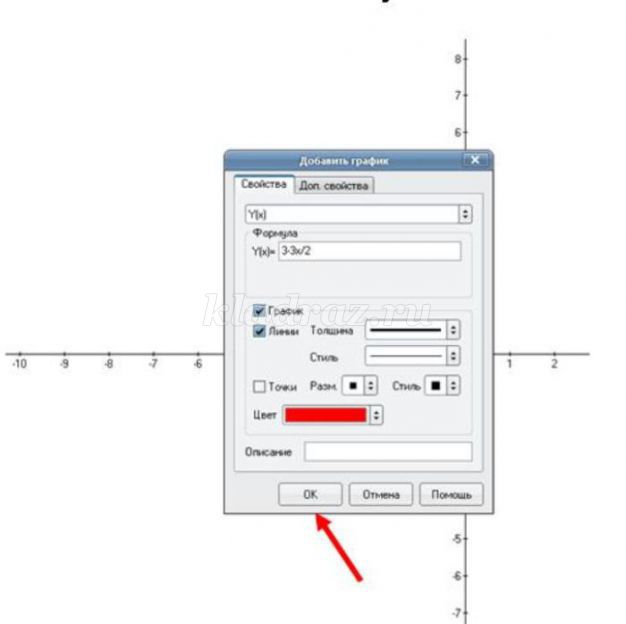
9. Далее нажимаем ОК и в результате получаем изображение границы неравенства.
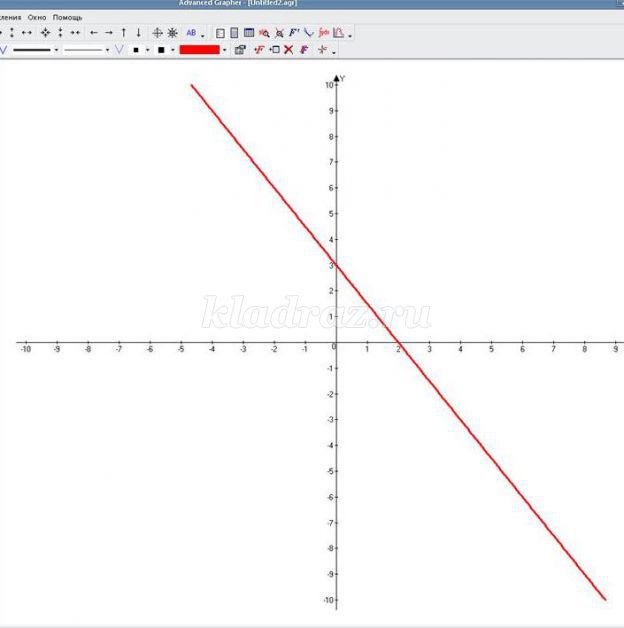
10. Помним, что мы решаем неравенство. Осталось изобразить множество решений данного неравенства. Для этого нажимаем на кнопку
Источник: kladraz.ru
Использование компьютерной программы Advanced grapher как средство реализации принципа наглядности в процессе обучения математике
Евстегнеева, А. С. Использование компьютерной программы Advanced grapher как средство реализации принципа наглядности в процессе обучения математике / А. С. Евстегнеева. — Текст : непосредственный // Молодой ученый. — 2018. — № 2 (188). — С. 108-112. — URL: https://moluch.ru/archive/188/47792/ (дата обращения: 18.12.2022).
Компьютеризация средств обучения приводит к увеличению числа школьников, обращающихся в своей повседневной жизни к компьютеру, позволяющему моделировать практически любую предметную область, создавать различные учебные ситуации. Усиливающиеся влияние на подрастающее поколение различных образовательных телевизионных программ и широкое распространение всевозможных компьютерных средств существенно повлияли на отношение школьников к традиционному обучению. Профессионально написанные тексты учебников и учебных пособий, ориентированные на вдумчивую работу мысли, сейчас меньше привлекают школьников, чем красочная виртуальная реальность, возникающая на экране телевизора или мониторе компьютера, — логическая составляющая обучения математике уступает место наглядному восприятию. Возникает некое противоречие между возможностями обучаемых, владеющих общими приемами общения с информационной средой, и предлагаемыми им методами обучения в школе.
Существует множество программ, которые могут быть эффективно использованы при изучении свойств графиков функций, к ним можно отнести такие известные программы как «Mathematica», «MathCa», «Maple», «Calculator» и др. «Advance Grapher» (версия 2.2 1998–2009г.) выгодно отличается от других программ удобным интерфейсом, доступностью и простотой использования. Учителю не надо тратить много времени на объяснения, как пользоваться этой программой, а ученику на ее изучение.
Она предназначена для построения и обработки графиков. При достаточно маленьком размере программа имеет невообразимо много функций и возможностей. Advanced Grapher имеет мощные средства для управления графиками. Вы можете легко создавать, удалять, дублировать графики, изменять их свойства и порядок в списке графиков.
Для управления графиками можно использовать панель инструментов «График» (рис. 1) и окно «Список графиков» (рис. 2 и 3).
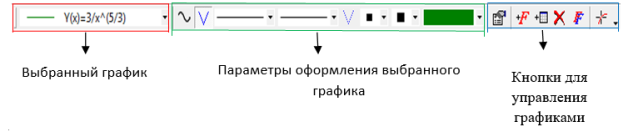
Рис. 1. Панель инструментов «График»

Рис. 2. Список графиков
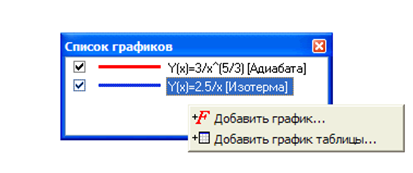
Рис. 3. Список графиков
Advanced Grapher позволяет производить следующие действия с графиками:
– добавление нового графика. Для того, чтобы это сделать: щелкните правой кнопкой мыши в окне «Список графиков» (но не на названии какого-либо графика) и выберите команду «Добавить график» или «Добавить график таблицы» из контекстного меню (рис. 3).

– удаление существующего графика. Для того, чтобы это сделать: выделите график (с помощью комбинированного списка на панели инструментов «График» или окна «Список графиков»). Затем щелкните кнопку на панели инструментов «График»; или щелкните правой кнопкой мыши на названии графика в окне «Список графиков» и выберите команду «Удалить график» из контекстного меню (рис. 2).
– изменение порядка графиков. Этот порядок определяет последовательность построения графиков. Для перемещения графика на другую позицию необходимо щелкнуть левой кнопкой мыши на его названии в списке графиков и, не отпуская кнопки, перетащить название в новое положение.
– изменение свойств графика. Вы можете изменять различные свойства графика, включая параметры оформления, уравнение или таблицу, интервал построения и т. д.
Параметры оформления также можно изменить с помощью окна «Свойства графика». Это окно также показывается при добавлении или дублировании графика.
По умолчанию графики используют параметры построения, заданные в свойствах документа. Также имеется возможность настроить их для каждого конкретного графика.
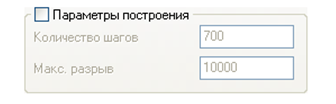
Рис. 4. Параметры построения не заданы
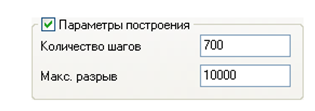
Рис. 5. Параметры построения заданы
Количество шагов определяет точность построения. Точность построения увеличивается при увеличении количества шагов. В некоторых случаях бывает полезно задать маленькое количество шагов, например, когда график строится с изображением точек (рис. 6). Количество точек в графике равно количеству шагов плюс 1.
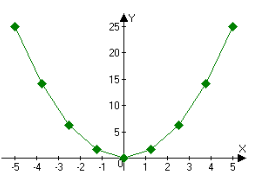
Рис. 6. График, количество шагов — 8, количество точек — 9
Совет: если Вы не задавали параметры построения для некоторых графиков, Вы можете изменить их для этих графиков (например, чтобы увеличить точность) с помощью окна «Свойства документа».
Максимальный разрыв — более сложный параметр. Это число, измеряемое в процентах от интервала. Если расстояние между двумя соседними точками больше максимального разрыва, точки не соединяются линиями. Advanced Grapher вычисляет разрыв по осям X и Y независимо. Затем он вычисляет величины РазрывX/ИнтервалX и РазрывY/ИнтервалY.
Если хотя бы одно из этих значений больше максимального разрыва (например, 200 %=2), точки не соединяются линией.
Свойства графика по умолчанию
При добавлении нового графика его свойства устанавливаются в значения по умолчанию. При изменении типа графика (в окне «Свойства графика») его дополнительные свойства также устанавливаются в значения по умолчанию. Вы можете изменить свойства графика по умолчанию с помощью окна «Свойства графика по умолчанию» (рис. 7). Это окно может быть вызвано с помощью команды «Графики | Свойства графика по умолчанию» из главного меню.
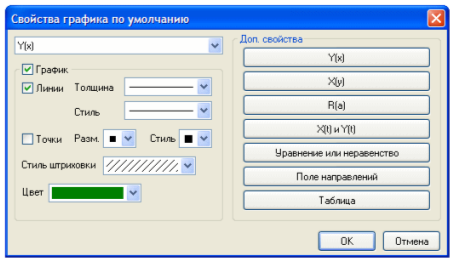
Рис. 7. Окно «Свойства графика по умолчанию»

Параметры документа определяют отображение координатной плоскости, интервалы построения и параметры построения графиков. Изменить параметры документа можно с помощью окна «Свойства документа». Его можно вызвать с помощью кнопки или команды «Графики | Свойства документа» в главном меню.
Параметры построения
Эти настройки могут быть определены с помощью страницы «Построение».
- Интервалы. Интервалы можно менять как с помощью окна «Свойства документа», так и с помощью кнопок, расположенных на панели инструментов «Стандартная» (рис. 8).

Рис. 8. Панель инструментов «Стандартная»
- Параметры построения. Опции «Количество шагов» и «Максимальный разрыв» используются как соответствующие свойства графиков по умолчанию. Опция «Выравнивание точек» может быть полезна в некоторых специальных случаях.
Пример: график функции Y(x)=x^2, количество шагов равно 7 (рис. 9 и 10).
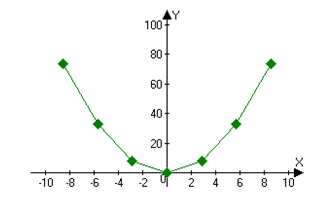
Рис. 9. Выравнивание точек включено
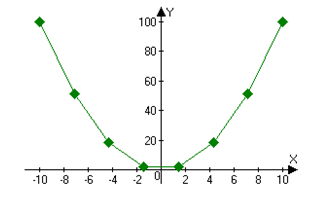
Рис. 10. Выравнивание точек выключено
– Коэффициенты. Реальные значения по осям равны видимым значениям, умноженным на коэффициенты по соответствующим осям. При определении интервалов в этом окне или в дополнительных свойствах графиков используются «видимые» значения, которые затем умножаются на коэффициент. В таблице значений при этом указываются реальные значения, которые при отображении делятся на указанный коэффициент. Например, если координата Y точки в таблице равна 6 и коэффициент по оси Y равен 2, то координата точки на экране равна 6/2 = 3.
– Коэффициенты могут быть использованы, например, при построении графиков тригонометрических функций. Если строится график функций вида Y(x), коэффициент по оси X может быть установлен в значение 3.1415927. В этом случае координаты по оси X будут измеряться в долях Пи.
– Логарифмическая шкала. Для использования логарифмической шкалы отметьте соответствующие опции («Ось X» и/или «Ось Y»). Вы также можете указать основания логарифмов.
– Легенда
Легенда может быть полезна при печати графиков и подготовке иллюстраций.
В легенде показывается описание графика. Если же оно не задано, то показывается соответствующая формула или количество точек (для графиков таблиц). Вы можете изменять описание графика с помощью окна «Свойства графика»
Пример использования программы:
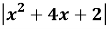
Функция f(x) = (f(x) = abs(x^2+4*x+2)
– Нажимаем в пустом окне правой кнопкой мыши, и выбираем добавить график;
– Выбираем тип функции f(x), в окно ввода вписываем функцию abs(x^2+4*x+2). Выбираем по желанию цвет, толщину, и нажимаем ок;
Таким образом, эта программа является незаменимой для построения и обработки графиков, а также является прекрасным наглядным и тренировочным пособием для школьников 10–11 классов.
Из всего вышесказанного становится ясно, что программа Advance Grapher способна оказать огромную помощь учителю в объяснении материала, а школьнику — в его понимании. Однако, несмотря на все достоинства обучения на компьютере, для достижения прочных практических навыков в построении графиков необходимы тренировки с помощью карандаша и линейки. Чтобы не тратить время на построение графиков в тетради во время урока, учитель может распечатать графики, построенные с помощью компьютерной программы, и раздать их ученикам. Это является прекрасным вспомогательным пособием для выполнения домашних работ по построению графиков, так как глазами ученика будет большое количество примеров, разобранных в классе с учителем.
Основным и неоспоримым плюсом является наглядность и интересная форма подачи материала. С помощью программы легко изготовить необходимые дидактические материалы: карточки, плакаты, тесты, всевозможные формы проверочных работ. Эти задания можно поручить ученикам. Этот момент должен заинтересовать учащихся, привнести в процесс обучения момент творчества.
Несмотря на множество положительных моментов, у данной программы есть и минусы: при вычислении площадей фигур можно задавать только две функции, что ограничивает применение этой программы в школьном курсе алгебры и начала анализа. Объяснение этих моментов полностью ложится на учителя. В остальном же, программа поможет усвоению материала и привьет школьникам интерес к математике.
- Богомолова О. Роль информационно-коммуникационных технологий на уроках математики // Математика. 2013 — № 22.
- Миндиярова Н. Использование программы «Advanced Grapher» при решении уравнений и неравенств // Математика. 2015 –№ 22.
- Холева О. Компьютерные программы для исследования функций и построения их графиков // Математика. 2016 –№ 28.
- Канкулова С. Х. Современные подходы в методике преподавания математики [электронный ресурс] — режим доступа: http//jurnal.org.ru
Основные термины (генерируются автоматически): параметр построения, график, построение графиков, программа, список графиков, Ось, правая кнопка мыши, Свойство графика, умолчание, главное меню.
Источник: moluch.ru
Grapher — Equation Plotter Solver – образовательная программа по математике.
С программой вы сможете составить или решить любое уравнение, нарисовать график, функцию, вычислить выражение. [adrotate banner=»7″] Программа будет надежным помощником студенту, преподавателю, инженеру. Пользователю доступен большой набор функций, в том числе тригонометрические функции и гиперболические, а также дифференцирование и так далее. Математические движки помогут отобразить в 2D и в 3D режимах все, напечатанное вами.
Бесплатная версия содержит рекламу, в версии Grapher Pro рекламы нет и есть дополнительные функции.
Характеристики и возможности программы
Типы кривых:
- Функция — парабола, синус и так далее
- Параметрическая — эллипс, Лиссажу и так далее
- Полярная — роза, спираль и так далее
- Неявное уравнение — коническоее сечение
- Неявное неравенство
- 3D-функция, например, параболоид
- 3D Параметрическая кривая, например, спираль
- 3D Параметрическая поверхность, например, сфера, гиперболоид
Доступные возможности
- Решатель уравнений (числовой)
- Нахождение корней, экстремумы и пересечения с другими функциями
- Функции могут ссылаться друг на друга
- Пользовательская математическая клавиатура
- Автоопределение типа входа
- Поддержка пользовательских переменных для чисел и функций
- Регулируемый диапазон параметров (для полярных и параметрических кривых)
- История ввода
- Построить до 24 графиков одновременно
- Дифференциация (числовая)
- График трасс
Внимание:
- Все функции должны именоваться своими именами, например, sqrt (x) означает √x. Удерживая клавишу, вы увидите имена всех функций с данной буквы
- В случае каких-либо затруднений, заходите на страницу «Помощь» — там подробно все объяснено
Новое в последней версии:
- Добавлены сложные параметрические графики (только Pro)
- Трассировка теперь показывает касательную линию
- Входы теперь отображаются на графиках
- Добавлены гиперболические секущие функции (sech, csch, argsech, argcsch)
- Исправлены математические ошибки разбора
- Больше производительности и улучшений пользовательского интерфейса
Источник: androfon.ru
Возможности программы Advanced Grapher и ее описание
Программа Advanced Grapher обладает современными графическими характеристиками. Вы можете свободно добавлять, перемещать, копировать графики и изменять их расположение на графическом листе. Внешний вид программы:

Advanced Grapher позволяет использовать следующие функции: sin — синус cos — косинус tan — тангенс cot — котангенс atan — арктангенс asin — арксинус acos — арккосинус abs — абсолютная величина (модуль) sqrt — корень ln — натуральный логарифм lg — логарифм по основанию 10 exp — экспанента int — целая часть числа round — округленное значение frac — дробная часть числа sinh — гиперболический синус cosh — гиперболический косинус tanh — гиперболический тангенс coth — гиперболический котангенс random — счетчик случайных чисел (пример, random(x)=rnd*x, rnd -случайная величина, 0<=rnd<1)
and, or,xor, not-логические функции
При использовании функций необходимо использовать синтаксис (). Примеры: sin(x+2); ln(ln(1/x)); sin(x)^3.
· Очередность выполнения операций:
1. Функции 2. ^ — возведение в степень 3. *,/ — умножение и деление 4. +,- — сложение и вычатание 5. >=,=,,<> — операции отношения 6. and, or,xor, not — логические операции.
Функции имеют наивысший приоритет; and, or и xor — наименьший. Пример: not 1+2 and 0 = (not (1+2)) and 0 = 0
Дополнительная информация Можно пропускать знак умножения. Примеры: xy, (x+1)(5y+x), xx, xsin(x).
Advanced Grapher опознает число . Если Вы хотите использовать константу e (основание натурального логарифма), введите exp(1).
Программа позволяет использовать одну или несколько переменных, например: x,X; y,Y; a, A или t,T (в зависимости от поставленной задачи).
· Операции импорта и экспорта данных
Advanced Grapher позволяет ввод и вывод информации из других программ и файлов. Вы можете импортировать и экспортировать следующую информацию:
— графические рисунки. Advanced Grapher позволяет: 1. Копировать графические рисунки в формате EMF или BMP в другие документы (с помощью команд главного меню: Правка Копировать как рисунок). Копировать в формате EMF особенно важно, если вам необходимо экспортировать графики в документы Microsoft Word.
2. Сохранять графические рисунки в формате EMF или BMP (с помощью команд главного меню: Файл Сохранить как). Когда вы копируете или сохраняете графики как рисунки, вы можете устанавливать коэффициент масштабирования. Это особенно важно, если вы хотите печатать графические рисунки из Advanced Grapher в других программах.
— Табличнаяинформация.Выможете: 1. Импортировать таблицы из текстовых файлов (с помощью команд главного меню: Файл Импорттаблицы). 2. экспортировать таблицы в текстовые файлы (с помощью команд главного меню: Файл Экспорт таблицы). Вы можете также копировать/вырезать/вставлять таблицы, когда вы работаете с графиками в рабочем окне программы.
Печать графических рисунков осуществляется с помощью команд главного меню: Файл Печать.

· При создании нескольких графиков на одном графическом листе, вы можете использовать разные цвета и тип линий, записывать легенду (формулу графика функции) и вносить дополнительные записи в рабочую область выбранным (размером и цветом) шрифтом.
· Функция может быть задана:
— в декартовой системе координат Y(X), X(Y);
— в полярной системе координат R(a);
— в параметрической системе координат X(t), Y(t).

· Для решения уравнений или неравенств используется команда F(x,y)>|=|
· Программа позволяет производить вычисления с помощью команды калькулятор.

·Программа позволяет вычислять производную, строить ее график, находить нули функции и экстремумы;

· Advanced Grapher используется для построения касательной (нормали) к графику функции в точке и нахождения уравнения касательной;



После построения касательной, можно найти точку пересечения касательной с графиком функции:


· Advanced Grapher позволяет находить площадь криволинейной трапеции и интеграл.

· Advanced Grapher позволяет решать иррациональные, показательные, логарифмические (используются функции натурального и логарифмического логарифмов) уравнения и неравенства;

· Удобный интерфейс позволяет строить несколько графиков в одной рабочей области, располагая графические листы различным способом:
Источник: studbooks.net